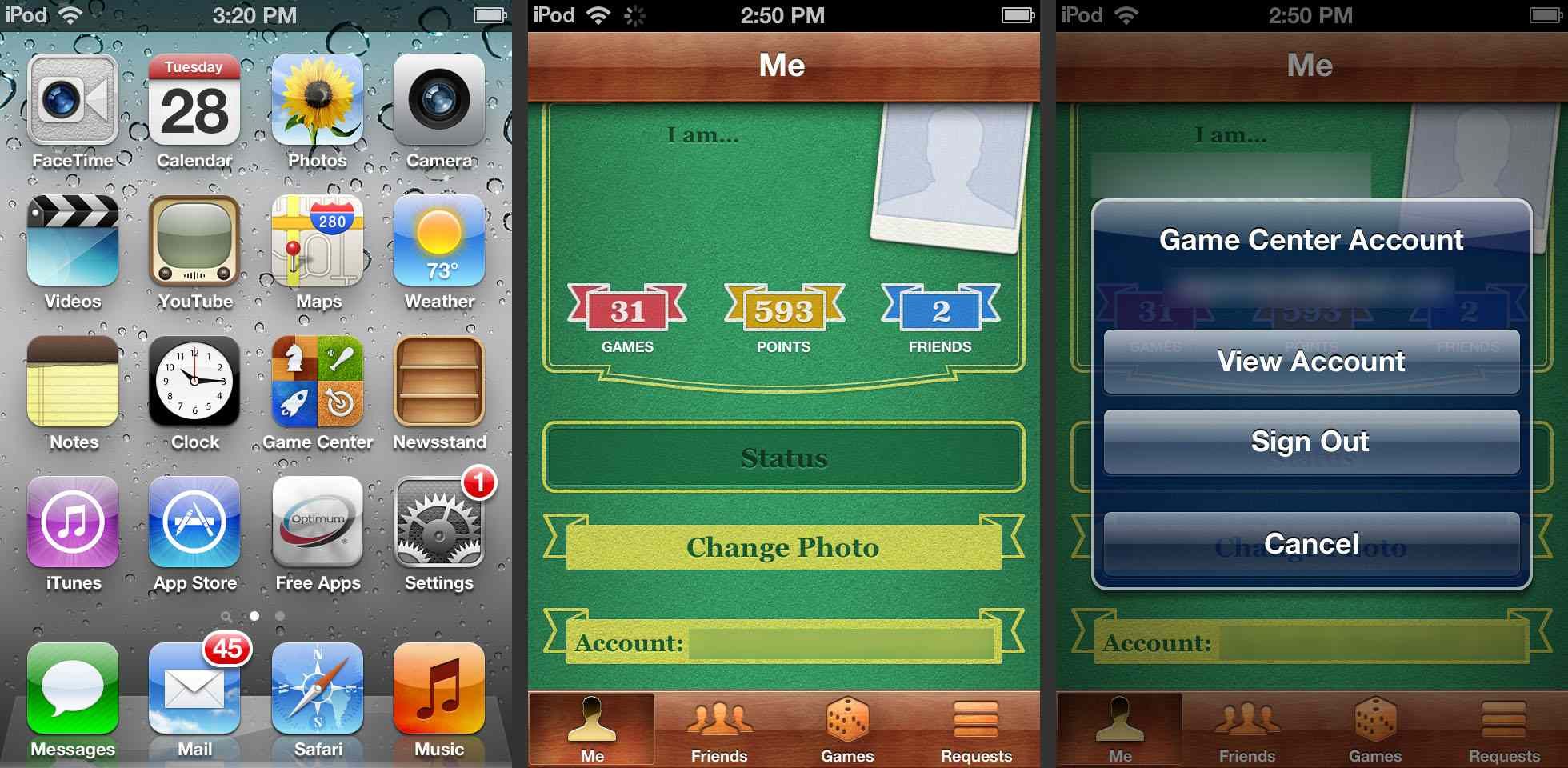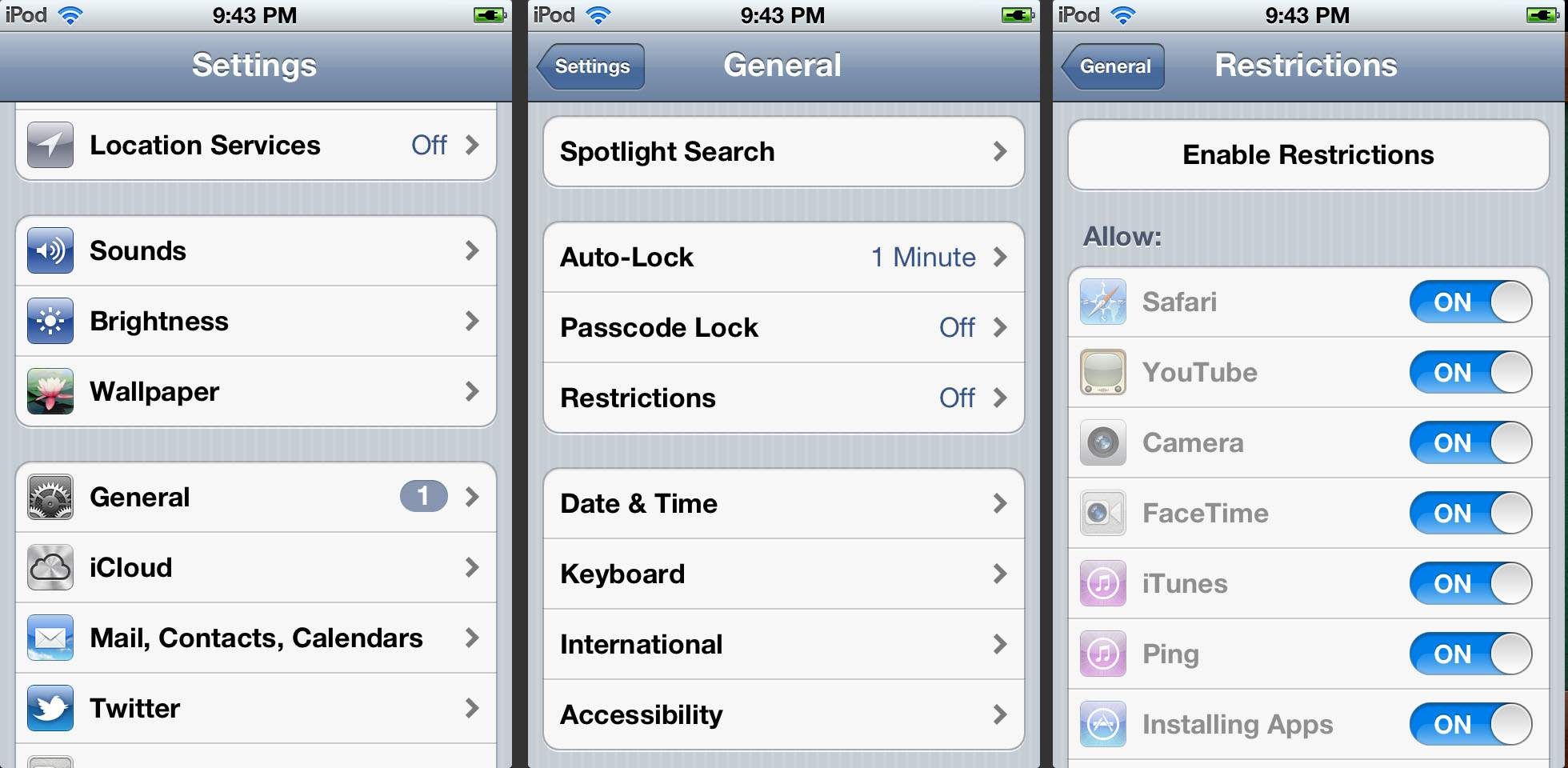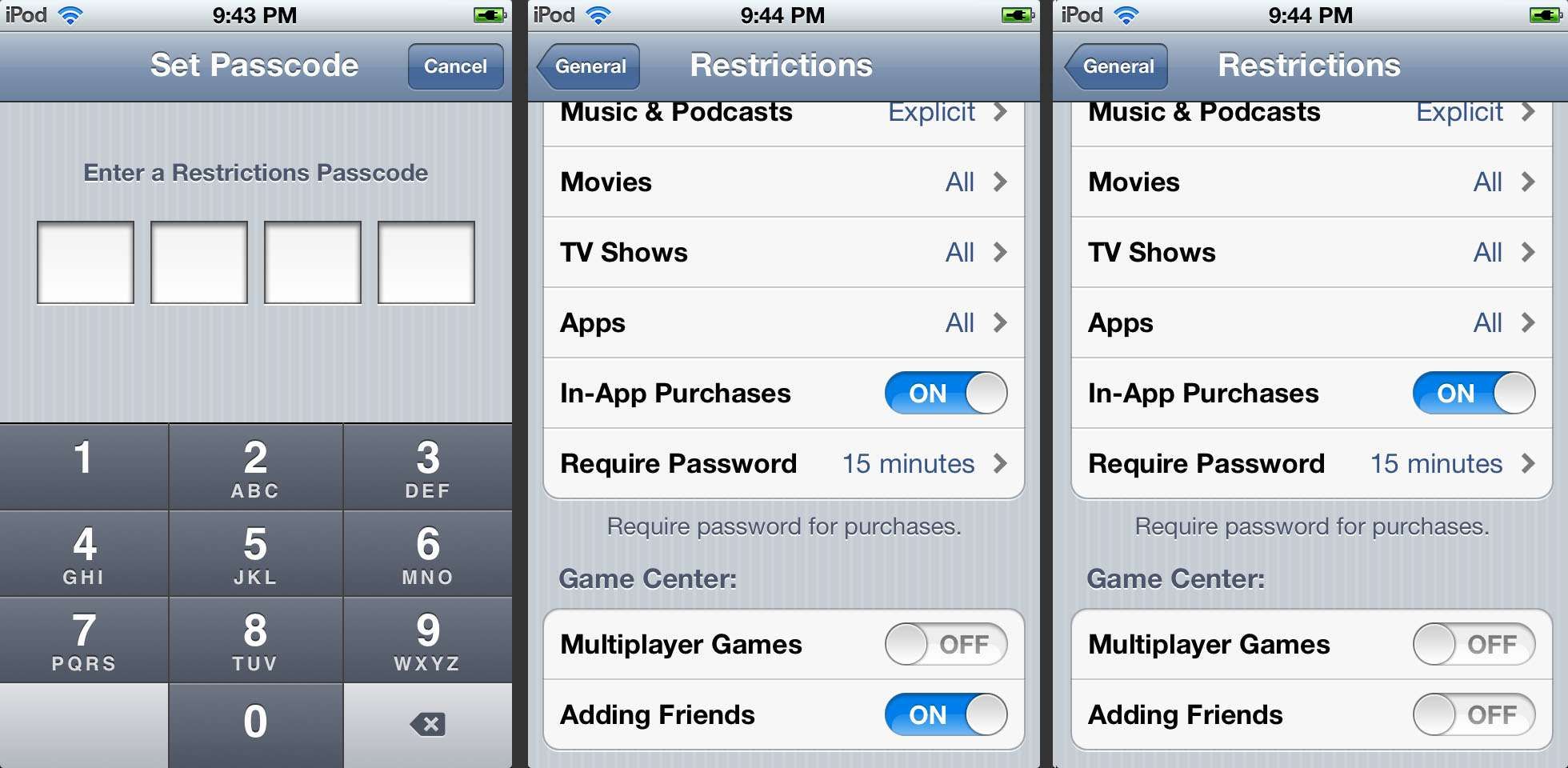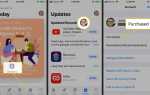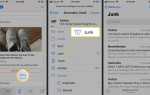Содержание
Игровой центр Apple, который был установлен как часть iOS до версии 9 для iPhone, iPad и iPod touch, позволяет публиковать свои результаты в таблицах лидеров или сразиться с другими игроками в сетевых играх.
Инструкции в этой статье относятся к iOS 9 и более ранним версиям.
iOS 10 и позже
До выхода iOS 10 единственная возможность, которую вы имели с Game Center, заключалась в том, чтобы скрыть ее в папке. Это изменилось с iOS 10, когда Apple закрыла Game Center как отдельное приложение, поэтому оно больше не отображается в виде значка приложения на устройствах под управлением iOS 10 и более поздних версий. Функции Game Center теперь интегрированы в телефон как функции, которые приложения могут использовать, если разработчик игры выберет.
iOS 9 и ранее
Game Center на устройствах под управлением iOS 9 и более ранних версий невозможно удалить обычным способом, как приложения удаляются на устройствах iOS. Чтобы удалить большинство приложений, нажмите и удерживайте плитку приложения, пока приложения не начнут дрожать. Затем нажмите Икс значок в приложении, которое вы хотите удалить. Для Game Center и других предустановленных приложений Apple, таких как iTunes Store, App Store, Calculator, Clock и Stocks, значок X не отображается. Однако вы можете скрыть приложение Game Center.
Самым простым решением устранения Game Center на устройствах под управлением старых версий iOS является обновление до текущей версии. Это удаляет приложение Game Center и устраняет недостатки безопасности, делая ваше устройство более безопасным.
Побег из тюрьмы, чтобы удалить Game Center
Вы можете удалить Game Center, если сделаете джейлбрейк устройства, хотя эта практика сопровождается всеми вытекающими отсюда предостережениями, проблемами и соображениями, связанными с джейлбрейком устройств Apple. Если вы опытный пользователь, готовый пойти на некоторые риски, джейлбрейк устройства может помочь.
Apple защищает iOS, блокируя изменения в некоторых основных частях операционной системы. Это включает в себя удаление предустановленных приложений. Jailbreaking удаляет эти блоки и элементы управления, предоставляя вам доступ ко всей iOS, включая возможность удалять приложения и просматривать файловую систему iPhone.
Джейлбрейк и удаление файлов или приложений могут вызвать проблемы для устройства или даже сделать его непригодным для использования. Это следует делать только опытным пользователям.
Скрыть Game Center на iOS 9 и более ранних
Следующая лучшая вещь для удаления Game Center (если вы не хотите обновлять версию iOS) — это скрыть ее. Это не удаляет его из устройства, но это делает его вне поля зрения. Самый простой способ сделать это — спрятать его в папке.
Создайте папку для нежелательных приложений и поместите Game Center в эту папку. Затем переместите эту папку на последний экран устройства, где вы ее не увидите, если не захотите.
Как выйти из Game Center
Если вы прячете приложение Game Center, выйдите из приложения, чтобы ни одна из его функций не была активной, пока он не используется. Выполните следующие действия, чтобы выйти из приложения Game Center на iOS 9 или более ранней версии.
Нажмите Игровой центр.
Нажмите учетная запись.
Нажмите Выход.

Отключить уведомления Game Center
После того, как вы скроете Game Center, отключите уведомления от него, используя функцию «Ограничения», встроенную в iOS 9 и более ранние версии. Это часто используется родителями для мониторинга телефонов своих детей или ИТ-отделов, которые хотят контролировать выпущенные компанией телефоны, но вы можете использовать его для блокировки уведомлений Game Center, выполнив следующие действия:
Нажмите настройки.
Нажмите Генеральная.
Нажмите ограничения.

Нажмите Включить ограничения.
Установите 4-значный пароль. Введите его второй раз для подтверждения.
Проведите вниз до Игровой центр раздел и выключите Многопользовательские игры тумблер для блокировки приглашений в многопользовательские игры.
Выключить Добавление друзей тумблер, чтобы никто не мог добавить вас в свою сеть друзей Game Center.

Если вы передумали и решили, что хотите вернуть эти уведомления, включите Многопользовательские игры а также Добавление друзей тумблеры Чтобы полностью отключить ограничения, перейдите к настройки > Генеральная > ограничения и нажмите Отключить ограничения.